動画編集
家族のグリーティングカードから会社のプレゼンテーションまでのどんな複雑性でも動画を作成できるように、動画編集 フリーウェアを使用しています。 カットをはじめて、動画ファイルの併合、視覚効果や効果音やフィルターや画像修正などの適用、適当なサウンドトラックの追加、スライドショーを作成できます 。動画がプロフェツショナルに見えるように、クロマキーおよび詳細設定を使用してください。 全ての人気の動画形式/音声フォーマットをサポートしています。
ビデオ変換器
このプログラムは他のフォーマットにビデオを変換することに志向されます。人気のビデオフォーマットの大半をサポートしています。(読込みと保存)その上、プログラムは特定のマルチメディア装置で、例えばiPhone、 Microsoft ZuneまたはArchos、再生するためにビデオを変換するタスクを大幅な簡素化します。プログラムは非常に簡単で使用するし、モダンインターフェースがあるし、必要なビデオ処理の機能があります。
オーディオ変換器
オーディオ変換器は他のフォーマットにオーディオファイルを変換します。基本的なオーディオフォーマットとコーデックをサポートしています。プログラムはプレイリストとメタタグを管理し、ビデオファイルからオーディオを抜き出して、パソコンでどんなフォーマットでもこのトラックを保存させます。
オーディオCDグラバ
このオーディオツールはオーディオトラックをグラブし、ユーザーのパソコンでどんなフォーマットでも保存するように使えます。人気のビデオフォーマットとコーデックの大半をサポートしています。プログラムはまた自動のファイルのリネームし、メタタグを更新のためにFreeDBからトラックの詳細を抜き出すことができます。
動画編集
ビデオ変換器
オーディオ変換器
 オーディオCDグラバー
オーディオCDグラバー

多機能性
1つのビデオソフトウェアのスイートではマルチメディア処理ツールの広い配列があります。

高速度
シングルコアやマルチコアのCPUに最適化した高品質と高速なアルゴリズムを使用します。

費用を負担できること
VSDCはWindows OSベースのPCとラップトップに無料でダウンロードできます。
- Amy Shao 公開 2025年11月19日 待望のVSDC 10.2アップデート:ホビイストからプロまで、すべてのユーザーを支援するために設計された...
- こんにちは、シアトル在住の旅行ビデオグラファー、マティア・ワートンです。3年間も、動画に醜い透かし(ウォーターマーク)を入れてくる編集ソフトに悩まされてきました...
- published Amy Shao 6/10/25 待ちに待った新しくてユニークなアップデートがついに登場!これは単なるバージョンアップではありません...
- このホリデーシーズンは、VSDC Video Editorの最新アップデートと共に新しい始まりを迎えましょう!皆様のフィードバックを受けて、最も愛されているツー...
GoProやその他のアクションカメラ用のGPSゲージ、メタデータ編集、拡張コーデック、よりスマートなワークフロー
待望のVSDC 10.2アップデート:ホビイストからプロまで、すべてのユーザーを支援するために設計された信じられないほどの機能と重要な拡張が詰まった新バージョンです。
注目の追加機能は、市場の他のどの動画編集ソフトにも匹敵しない機能を提供する革命的なGPSテレメトリツールのスイートです!GoPro、Garminなどのアクションカメラ、ドローン、またはGPSデータを収集するガジェットの誇りある所有者なら、これこそが待ち望んでいたものです。お持ちでない場合でも、スクロールしてしまわないでください。すべての編集愛好家のために、共有する新機能と拡張があります!
GPSテレメトリ:VSDC独自の機能
VSDC 10.2は、データ駆動型ストーリーテリングで映像を変えます。他の編集ソフトにはないこれらの高度な機能を、VSDCは完全な統合ソリューションとしてシーンに直接もたらします。
記録したルートの下に詳細な地図を簡単に配置できるようになりました。希望のスタイルを選択し、地図画像をダウンロードすると、旅程に合わせて自動的にトリミングされます。さらに、パスを表示するだけでなく、スピードメーター、コンパスなど、素晴らしいアニメーションゲージをエディタ内に直接追加できるようになりました。
このアップデートでは、カスタムテレメトリ表示を作成するツール:テレメトリウィジェットとテレメトリテキスト値を導入しました。これらを使用して、すべての要素を完全に制御し、ゼロから独自のデータオーバーレイを構築できます。
プロフェッショナルな仕上がりを即座に得たい方のために、多数の既製テンプレートのライブラリを提供しています。個々のゲージを自由に配置するか、統一された外観のために事前組み立て済みパネルを選択できます。これらのテンプレートはPROライセンスで利用可能で、独占的なプレミアムパックでさらに多くのクリエイティブオプションを解除できます。
個別シーンのクイックエクスポート
VSDC 10.2は、待望の機能である個々のシーンまたはカスタム選択したシーンのエクスポート機能を導入しました。これにより、必要な部分のみをレンダリングする自由が得られ、時間とストレージスペースを節約できます。
最速の結果を得るには、プロジェクトエクスプローラウィンドウに移動し、目的のシーンを右クリックして新しい「シーンをエクスポート」オプションを選択し、即座にレンダリングします。
より制御が必要な場合は、メインのエクスポートプロジェクトタブを使用します。「追加設定」タブに移動し、「シーンを単一ファイルに結合」オプションを無効にします。これにより、すべてのシーンの完全なリストが表示され、処理したい正確なシーンをチェックできるようになります。
高度なメタデータとチャプターマーカー
タイトル、作者、著作権などの必須詳細をファイルプロパティに直接埋め込み、信頼性と所有権を最初から確立します。ビデオが再生される前から即座に注目を集める説得力のあるカスタムサムネイルを割り当てることもできます。
基本情報を超えて、直感的なチャプターマーカーで視聴体験を変革します。長いコンテンツを消化可能でナビゲート可能なセグメントに分割します。チュートリアル、ドキュメンタリー、オンラインコースを作成する場合は、これこそが待ち望まれていた機能です。これらのチャプターはエクスポートされたビデオに直接焼き込まれます。
PC間でのフォント欠落なし
慎重に選択したフォントが、パックされたプロジェクトファイル内で移動するようになりました!チームと共同作業する場合でも、職場と自宅の設定間で移動する場合でも、すべてのテキスト要素は正確な外観を維持します!
オプションで「プロジェクトパッキング時にユーザーフォントを保存」オプションを有効にするだけで、パックされたプロジェクトにメディアファイルだけでなく使用されたすべてのフォントが含まれることが保証されます。
拡大されたコーデックサポート
エディタは現在、無料ビデオエディターProRes、DNxHD、CineFormなどの高効率フォーマットを、プロフェッショナルカメラから来たままのネイティブMOV、MXF、AVIコンテナで処理します。
音声を扱うのが好きな方のために、Microsoft XAudio2が pristine Windows オーディオ処理用に実装されました。このアップデートは、Intel VP9とMotion JPEGのハードウェアアクセラレーションサポートももたらし、ProResはスムーズなプロキシワークフローを作成するために利用可能になります。
写真もよりスマートな処理を受けます:JPEG、HEIC、WEBPファイルは向きデータを自動的に読み取り、プロジェクトにインポートした瞬間に正しく回転して表示されます。
より快適で使いやすいVSDC
VSDC 10.2は、目の疲労を最小限に抑え、オブジェクト認識を高速化する再設計されたタイムラインカラースキームで、よりクリーンでモダンなインターフェースを提供します。現在の設定を保持することもできますが、オプションを通じて最適化された新しいデフォルトを体験することをお勧めします!
グローバルコミュニティを受け入れ、このアップデートは完全なアラビア語ローカライゼーションを導入し、中東のユーザーが母国語で編集できるようにします。一般オプションでアラビア語に切り替え、真にローカライズされた編集体験を発見してください。
重要なその他の改善点
VSDC 10.2が主要な新機能をもたらす一方で、日常使用するツールの改良にも特別な注意を払いました。今では以下が可能です:
- ビデオプロパティの新しいワンクリックボタンでトリミングされたクリップを復元し、映像を元の長さに戻す;
- スナップショット機能を使用して、ネストされたすべての要素を含む複雑なオブジェクトをキャプチャする;
- ファイルの名前変更、パスのコピー、フォルダの即時開封を可能にする合理化されたコントロールを通じて最終エクスポートを簡素化する;
- そしてさらに多く!
これらの思慮深い改良は、主要な革新と連携して、最も信頼性が高く楽しいVSDC体験を提供します。
ソーシャルメディアでVSDCを見つける:Facebook、Discord、X、YouTube、Reddit。
ソーシャルメディアまたはこのメールアドレスはスパムボットから保護されています。閲覧するにはJavaScriptを有効にする必要があります。でご意見やご提案を共有してください。あなたのフィードバックは将来のアップデートに直接影響し、あなたが本当に使用したい動画編集ソフトを作成するのに役立ちます!
よくある質問
1. 新しいGPSテレメトリ機能はVSDCの無料版で利用できますか?
はい、動画編集ソフト内で全てのGPSテレメトリ機能を無料で完全にテストできます。GPXファイルが埋め込まれた動画をタイムラインに追加するだけです。エディタは自動的にGPSデータを検出し抽出し、リソースウィンドウに表示します。
抽出後、このデータを使用してスピードメーター、地図、コンパスなどの様々なウィジェットを追加できます。注意:各ウィジェットにはGPXファイルに特定のデータが存在する必要があります。例えば、速度情報がファイルに記録されていない場合、スピードメーターを表示することはできません。
これらのツールはすべて無料テストで利用可能ですが、GPS機能で作成されたプロジェクトのエクスポートにはアクティブなPROサブスクリプションが必要です。
2. GoProを持っています。VSDCにGPSデータをどのように取り込めますか?
ほとんどのアクションカメラ(GoPro、DJI、Garminなど)は、動画ファイルと一緒に別の.GPXファイルであなたの旅程を記録します。動画をVSDCにインポートし、リソースウィンドウから対応する.GPXファイルをタイムラインにドラッグ&ドロップするだけで開始できます。
3. フォントを含むプロジェクトを別のコンピューターで作業するためにパックする場合、他のマシンにそれらのフォントをインストールする必要がありますか?
いいえ、必要ありません。「プロジェクトパッキング時にユーザーフォントを保存」オプションを有効にすると、VSDCはフォントファイルを直接プロジェクトパッケージに埋め込みます。これにより、プロジェクトを開くあなたや他の誰もが、それらのフォントを個別にインストールする必要なく、すべてのテキストを意図した通りに正確に表示できます。ただし、使用するサードパーティフォントを埋め込む適切なライセンスを持っていることを確認してください。
4. 新しいカラースキームが気に入らない場合、以前のインターフェースに戻すにはどうすればよいですか?
オプション>タイムラインカラーでタイムラインの色を簡単にカスタマイズできます。以前の設定を希望する場合は、手動で色を調整するか、更新前に設定をエクスポートした場合は、単にそれらをインポート back してください。

このプログラムは、あなたのデスクトップのビデオをキャプチャし、パソコンで様々なフォーマットでも動画を保存できます。プログラムは、動画編集と結合して、プレゼンテーションの作成や、チュートリアルや、デモビデオのためにすごいツールです。

このプログラムは外部の装置からビデオをキャプチャーし、自由なフォーマットでパソコンに記録します。ビデオチューナーや、ウェブカメラや、キャプチャカードなどからビデオを保存できます。
VSDC Video Editor Reviews & Ratings (Trustpilot, Capterra & Media)
VSDC Free Video Editor is rated 4.5/5 by real users on Trustpilot and Capterra. Here are a few reviews and quotes from creators and tech media.
Overall rating:4.5/5based on200+ reviews on Trustpilotand89 reviews on Capterra.
VSDC Free Video Editor is the best free video editor for Windows I’ve used, from color grading to picture-in-picture and cinematic results.
— Ejikeme Eloka Augustine
Source:Trustpilot
Easy-to-use interface and quick export to social media make VSDC a versatile video editing tool for everyday projects.
— Karen C., E-Learning
Source:Capterra
A feature-packed non-linear video editor for Windows that can compete with many paid video editing solutions.
— TechRadar
Source:TechRadar review
The free VSDC editor saved my YouTube channel – a powerful video editing software for chroma key, text effects and picture-in-picture.
— Paul Roberts
Source:Trustpilot
Fast and simple for YouTube videos with green screen, zoom, color tools and creative effects in one app.
— Marie R., Media Production
Source:Capterra
One of the best free video editor options for Windows users, ideal for GoPro, YouTube and family videos.
— VidProMom, YouTube creator
Source:Media reviews
I’ve been using VSDC for years; editing is easy and the final videos look great for my personal and professional projects.
— Long-time VSDC user
Source:Trustpilot
Great value and faster than many other free tools; I quickly create videos for YouTube, Instagram and Facebook with features my audience loves.
— Rabika B., Marketing & Advertising
Source:Capterra
VSDC offers many features you don’t usually find in free editors, including picture-in-picture, stabilization and modern codec support with no watermarks.
— Tech media review
Source:Media reviews
 透かしの見えないVSDC Freeインターフェースで砂漠のVlogを編集するマティア・ワートン
透かしの見えないVSDC Freeインターフェースで砂漠のVlogを編集するマティア・ワートン YouTubeで水晶のようにクリアな4K動画のための推奨出力設定
YouTubeで水晶のようにクリアな4K動画のための推奨出力設定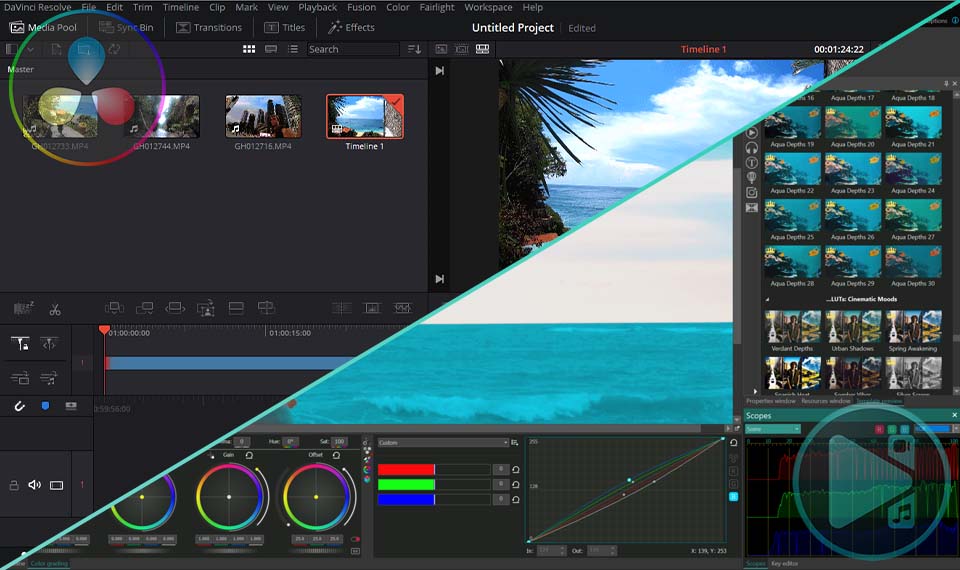 実テスト:VSDCの10ビットカラーは夕焼けのグラデーションをDaVinciより良好に保持!
実テスト:VSDCの10ビットカラーは夕焼けのグラデーションをDaVinciより良好に保持!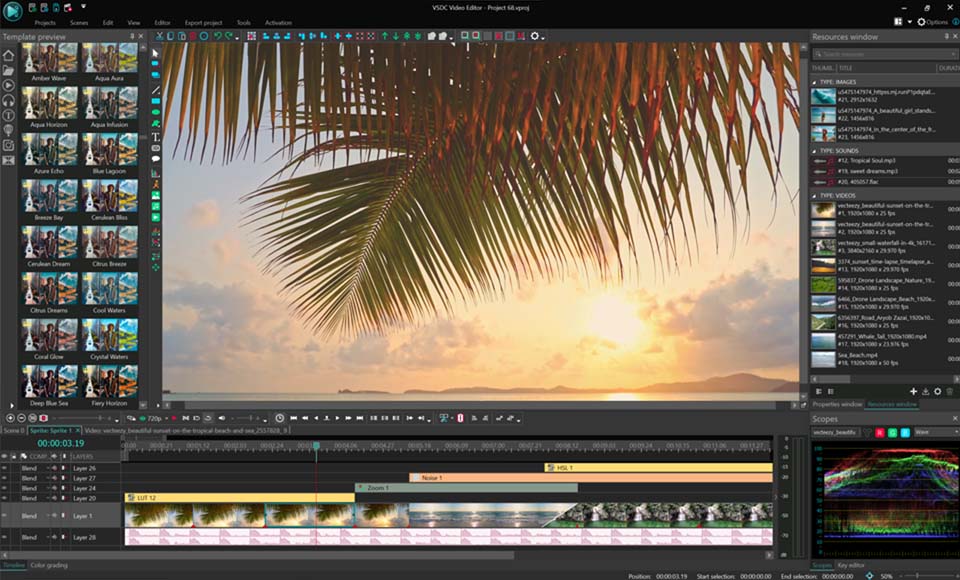 VSDCの縦型編集ツールを使った5ステップのTikTok変身
VSDCの縦型編集ツールを使った5ステップのTikTok変身